비디오를 2배속으로 만드는 3가지 방법: 온라인 및 오프라인
더 빠른 속도로 영화를 재생하여 시간을 절약할 수 있는 유용한 방법입니다. 긴 영화 및 TV 시리즈를 시청하는 경우 비디오를 중지하면 일부 정보가 손실될 수 있습니다. 따라서 평균 2배의 속도로 볼 수 있는 영화를 만드는 것이 가장 좋습니다. 또한 비디오 클립의 속도를 높이면서 오디오를 그대로 유지하여 재미를 더함으로써 2배속 효과를 사용할 수 있습니다. 결과적으로 이 게시물에서는 세 가지 효과적인 방법에 대해 논의할 것입니다. 비디오를 2배 빠르게 만들기 윈도우/맥에서.
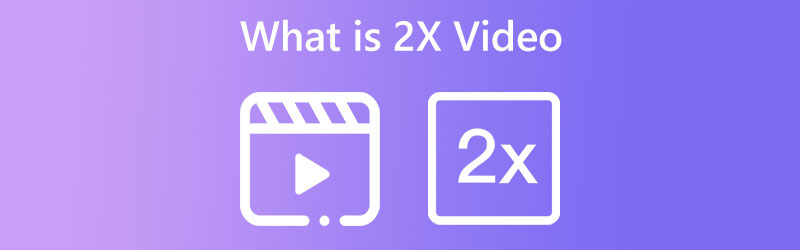
1부. 2배 비디오 속도를 만드는 방법
Windows 또는 Mac에서 2배속 또는 2배속 동영상을 생성할 수 있습니다. Vidmore 비디오 컨버터, 가능한 가장 간단한 방법을 제시합니다. 몇 번의 마우스 탭으로 적절한 속도를 선택하고 비디오 매개변수를 조정하여 우수한 품질을 유지할 수 있습니다. 또한 무엇보다도 필름 자르기, 자르기 또는 개선 기능과 같은 다양한 추가 도구 및 기능을 제공합니다. 솔직히 말해서 이 도구는 비디오 속도를 최대 8배까지 높일 수 있습니다. 즉, 영화가 두 번 움직이는 것처럼 보일 뿐만 아니라 의미합니다. 속도를 2배로 높인 후에는 제품의 품질을 생각할 필요가 없습니다. 출력 형식을 사용하여 품질을 변경하거나 개선할 수 있습니다. 모든 영화의 속도를 2배로 높일 수 있는 강력한 비디오 컨트롤러라는 것은 놀라운 일이 아닙니다.
1 단계: Windows 또는 Mac 컴퓨터에 다운로드한 Vidmore Video Converter를 설치하십시오. 그런 다음 소프트웨어가 실행되도록 합니다.
액세스하려면 공구 상자, 메인 메뉴에서 적절한 항목을 선택하십시오. 그 후, 선택 비디오 속도 컨트롤러 도구를 누르고 더하기 기호를 클릭한 후 속도를 제어할 동영상을 추가합니다.
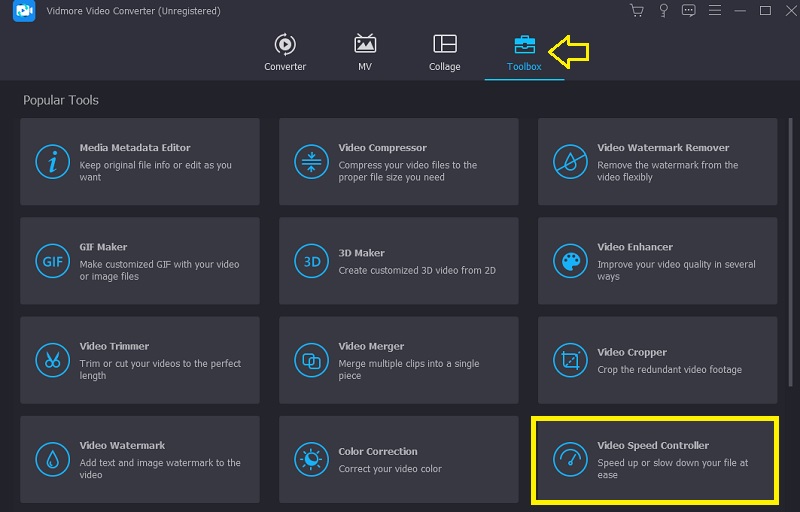
2 단계: 그런 다음 2X를 선택하면 비디오 속도가 2배 빨라집니다. 또한 요구 사항에 가장 적합한 속도를 선택할 수 있습니다. 그런 다음 내보내기 전에 상단 화면에서 효과를 실시간으로 미리 볼 수 있습니다. 요구 사항을 충족하도록 언제든지 속도를 수정할 수 있습니다.
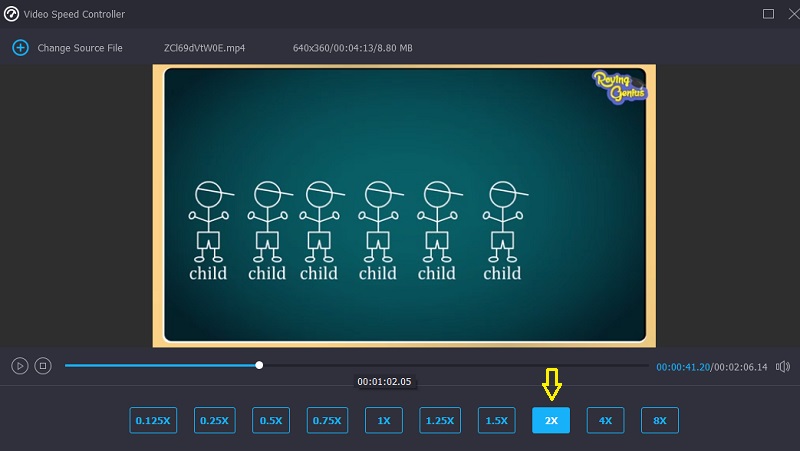
3 단계 : 2X 동영상을 만든 후 동영상에 사용할 출력 매개변수를 선택합니다. 2X 동영상을 게시하거나 보고 싶다면 MP4 형식이 널리 사용되기 때문에 최고의 선택입니다. 그 후, 저장을 위해 선호하는 디렉토리를 선택하고 클릭하십시오 확인 설정 변경 사항을 저장합니다. 저장하려는 2X 동영상을 선택하고 수출 선택권.
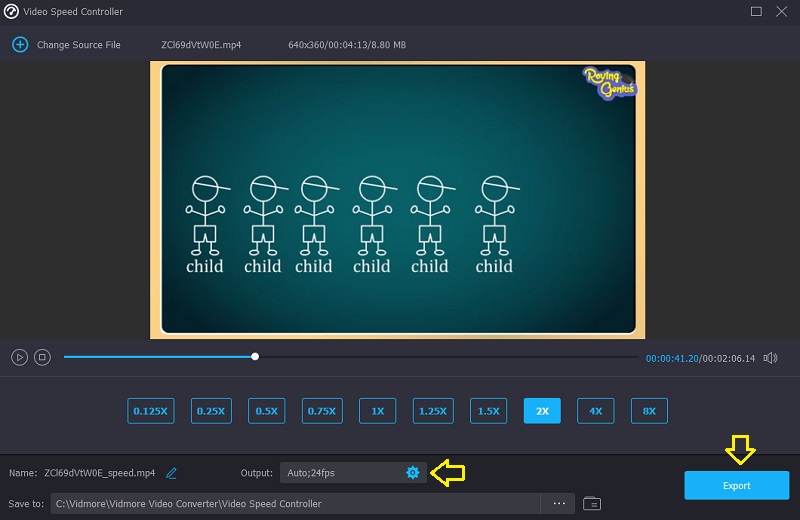
2부. 2배속으로 비디오를 재생하는 방법
1. VLC 미디어 플레이어
사용자가 가장 많은 멀티미디어 플레이어는 VLC로 알려져 있습니다. 많은 사람들이 전 세계에서 다양한 형식의 비디오를 시청하기 위해 이 기능을 사용합니다. 그러나 재생 속도를 더 빠르거나 느리게 수정하려는 경우가 있습니다. 예를 들어, 긴 영화의 빠른 요약을 얻는 것을 포함하여 다양한 목적을 위한 것일 수 있습니다. 일부 개인은 속도를 평균 수준의 두 배로 높여 현재 보고 있는 비디오에서 앞으로 건너뛰는 방법을 연구하고 있습니다.
1 단계: Windows 장치에서 VLC Media Player 프로그램을 시작합니다. 동영상을 업로드하려면 파일 열기 레이블이 지정된 탭의 옵션 파일.
2 단계: 이제 화면 상단의 메뉴에서 보기를 클릭한 후 옵션을 선택하여 상태 표시 줄. 아이콘 아래에서 위아래로 움직일 수 있는 작은 슬라이더는 볼륨을 나타냅니다.
3 단계 : 슬라이더를 클릭하고 왼쪽이나 오른쪽으로 드래그하여 게임의 속도를 조정할 수 있습니다. 그것은 당신이해야 할 유일한 것입니다.
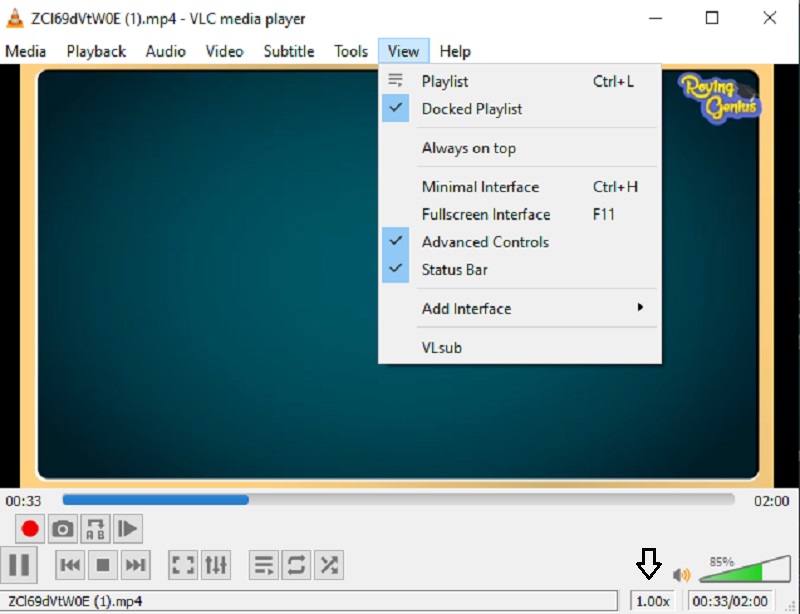
2. 비디오 속도 컨트롤러
비디오 속도를 두 번 높이고 싶다면 Chrome용 비디오 속도 편집기를 사용하면 됩니다. 이 프로그램의 도움으로 빠르게 재생 속도를 수정할 수 있습니다. 동영상이 있는 웹사이트로 이동하면 동영상 플레이어의 왼쪽 상단 모서리에 속도 컨트롤러가 있는 것을 볼 수 있습니다. 비디오가 포함된 웹사이트에 있는 경우 브라우저에 비디오가 설치되어 있습니다. 또한 잠재적으로 작업 속도를 높일 수 있는 많은 키보드 단축키가 포함되어 있습니다.
1 단계: Chrome 웹 스토어에서 Video Speed Controller 애플리케이션을 찾은 다음 Chrome에 추가 단추.
2 단계: Chrome에 성공적으로 설치되면 확장 탭을 클릭하고 비디오 속도 컨트롤러를 선택합니다.
3 단계 : 속도를 선택하고 최대 2배 빠르게 조정할 수 있습니다. 그것이 끝나면 모든 것이 제자리에 있을 것입니다.
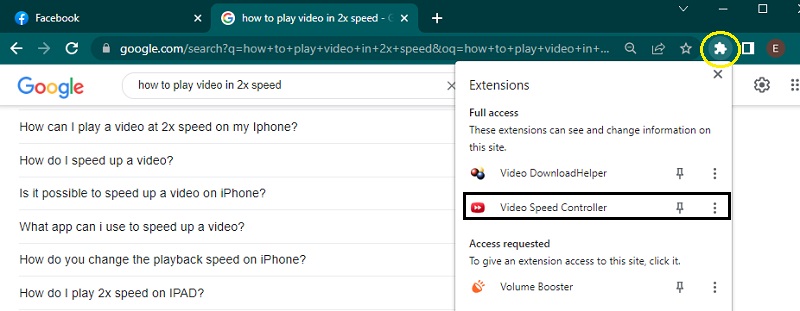
3. 윈도우 무비 메이커
장치에서 Windows Movie Maker를 계속 실행 중인 경우 플레이어 설정에서 비디오 클립의 속도를 조정할 수 있습니다. 그리고 속도를 평소보다 두 배로 높이고 싶다면. 사용하기 쉽고 아마추어 영화 편집자가 생산적인 데 필요한 모든 기능이 미리 패키지되어 제공됩니다. 다음은 2x 비디오를 만드는 방법입니다.
1 단계: Windows Movie Maker가 로드된 후 비디오 및 사진 추가 메뉴에서. 비디오를 보드에 끌어다 놓습니다.
2 단계: 다음으로 이동 비디오 도구 메뉴 및 편집을 통해 비디오 속도를 높일 수 있습니다. 이 페이지에는 속도 드롭 다운 메뉴. 속도를 낮추면 동영상 재생이 줄어듭니다. 더 높은 속도의 숫자는 영화의 속도를 높입니다.
3 단계 : 동영상의 속도를 선택한 후 다음을 클릭하여 저장할 수 있습니다. 파일 그리고 다른 이름으로 저장.
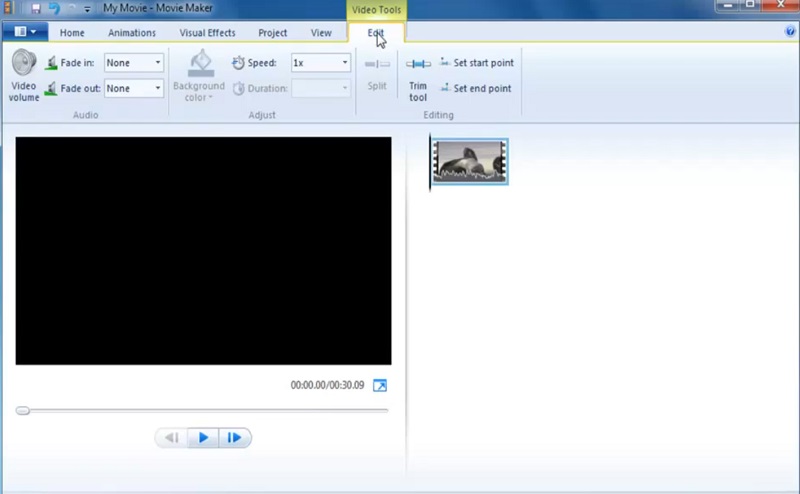
3부. 비디오를 2배 더 빠르게 만드는 방법에 대한 FAQ
비디오를 두 배 빠르게 보는 것이 시간 효율적입니까?
네, 의심의 여지가 없습니다. 이전에 언급했듯이 평균 2배의 속도로 동영상을 촬영하면 시간도 단축됩니다. 2배속으로 재생되는 동영상을 사용하면 시간이 1/2로 단축됩니다. 결과적으로 긴 동영상과 온라인 강의를 보는 시간을 줄이는 효과적인 전략입니다.
재생 속도를 조절할 수 있는 안드로이드 비디오 플레이어인가요?
예. Android를 실행하는 모바일 장치는 VLC Media Player와 호환됩니다. 또한 Google Play에서 재생 속도를 제어할 수 있는 더 많은 비디오 플레이어를 검색할 수 있습니다.
iPhone이 2배속 비디오를 처리할 수 있습니까?
iPhone의 iMovie 또는 사진 앱을 사용하여 2배속 영화를 재생할 수 있습니다. iMovie의 비디오 편집 도구 모음에 포함된 속도 버튼을 사용하여 동영상 재생 속도를 수정할 수 있습니다. 프레임 뷰어 아래의 수직 막대를 이동하여 사진 앱에서 슬로우 모션 동영상을 더 빠르게 만들 수도 있습니다.
결론
과연, 보고 2x 비디오 시간을 절반으로 절약할 수 있습니다. 이 때문에 작업 중인 비디오의 속도를 높이고 싶다면 위의 게시물이 도움이 될 것입니다. 귀하에게 가장 효율적이고 편안함과 용이함을 가장 많이 제공하는 것을 선택하십시오.



